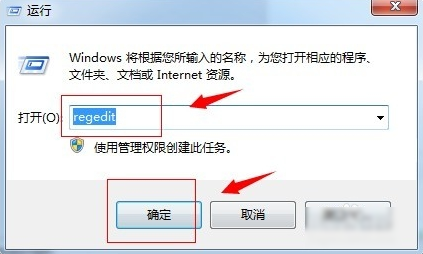很多朋友在操作电脑的过程中难免会接触到一些文件,例如下载到以.torrent为后缀的文件时,发现它很小只有几十至几百KB,而且无法直接解压或打开,都以为自己下错了,其实不然,里面是大有来头的,但是torrent文件怎么打开呢?今天,小编就跟大家整理了torrent文件打开的图文方法。
经常使用电脑来娱乐的用户不会不知道迅雷播放器吧,在那里不仅可以直接搜索我们想要的资源并进行播放,我们还可以通过迅雷看看播放器打开其他网页视频资源来进行观看,但是有些用户在那里下载下来的视频文件居然是torrent文件而不是MP4格式的,该怎么打开呢?下面,小编就来跟大家说说torrent文件怎么打开。
torrent文件怎么打开
到网上下载好自己想要的torrent文件

torrent图-1
安装迅雷下载软件

文件图-2
双击我们下载好的torrent文件,然后迅雷就会建立下载任务了
显示器闪黑屏,小编教你电脑显示器一闪一闪黑屏怎么解决
电脑的使用给我们带来了极大的方便,同时也给我们带来一些麻烦,例如黑屏,蓝屏,无法运行,等等,相信大家都有遇到过,那么显示器闪黑屏是否有遇到过,那么你们都是怎么解决的呢?下面,小编就来跟大家探讨电脑的解决方法.

文件图-3
一般其中含有几个下载项,选择需要下载的电影项下载就可以了。

视频文件图-4
torrent文件打开成功,下载资源中...

视频文件图-5
以上就是torrent文件打开的操作方法了。
以上就是电脑技术教程《torrent文件怎么打开,小编教你电脑视频torrent文件怎么打开》的全部内容,由下载火资源网整理发布,关注我们每日分享Win12、win11、win10、win7、Win XP等系统使用技巧!进入bios,小编教你如何快速设置U盘启动
设置bios该怎么办?无法正常使用,总不能放着作废吧?今天小编将教给大家解决进入bios设置方法,希望可以帮到大家